华为手机怎样恢复桌面图标 华为手机如何恢复手机桌面默认图标设置
更新时间:2024-07-05 09:59:50作者:xtliu
华为手机是目前市场上非常受欢迎的智能手机品牌之一,其操作系统具有丰富的功能和个性化设置,有时候用户可能会不小心删除了一些桌面图标,或者想要恢复手机桌面默认图标设置。华为手机怎样恢复桌面图标呢?接下来我们将详细介绍如何在华为手机上进行恢复桌面图标的操作步骤。
操作方法:
1.打开手机点击主题选项。
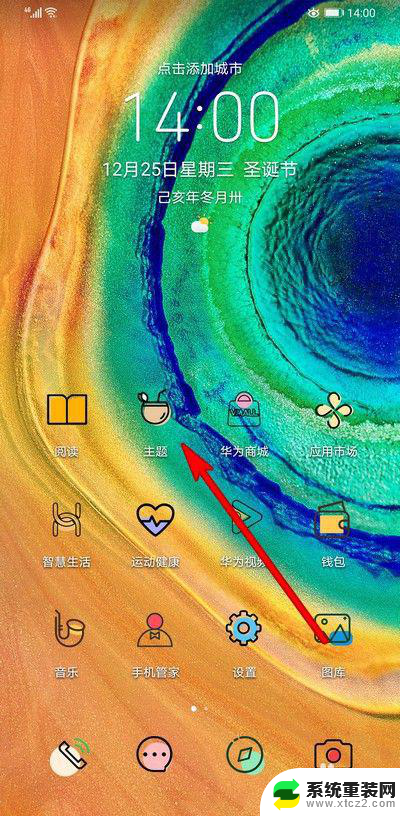
2.打开的界面点击下方的选项我的。
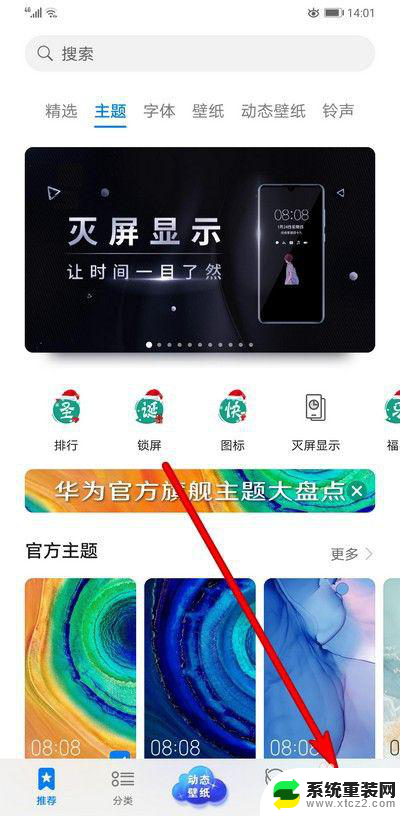
3.然后选择打开混搭选项。
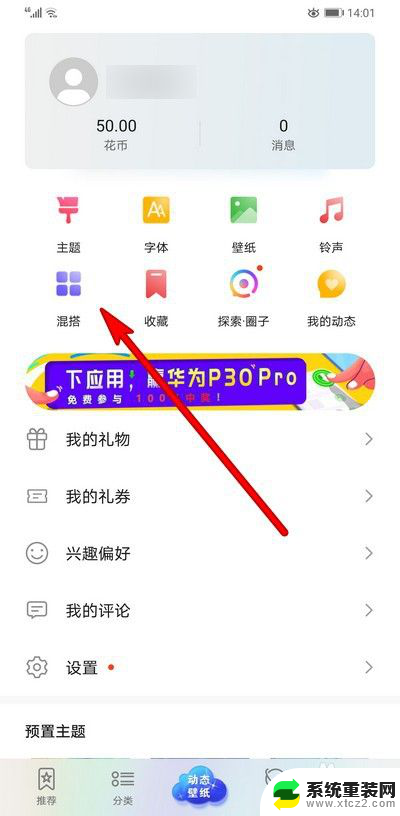
4.打开的界面点击图标。
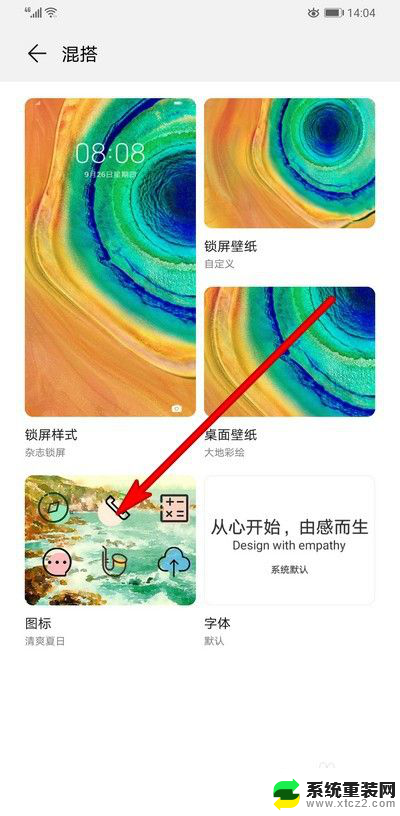
5.选择手机默认的图标。
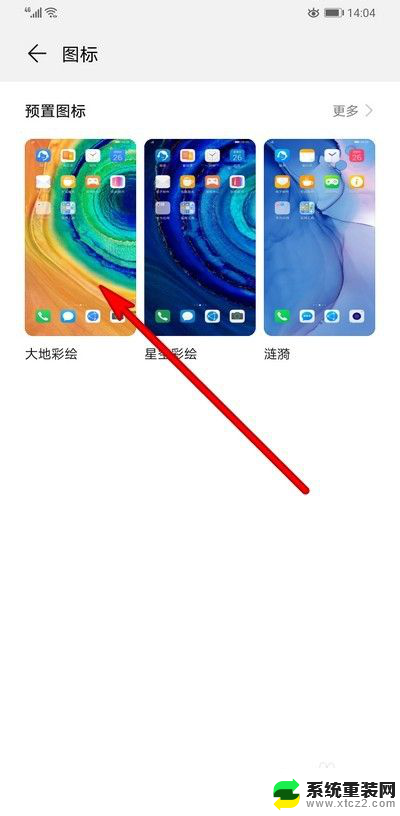
6.点击界面下方的应用。
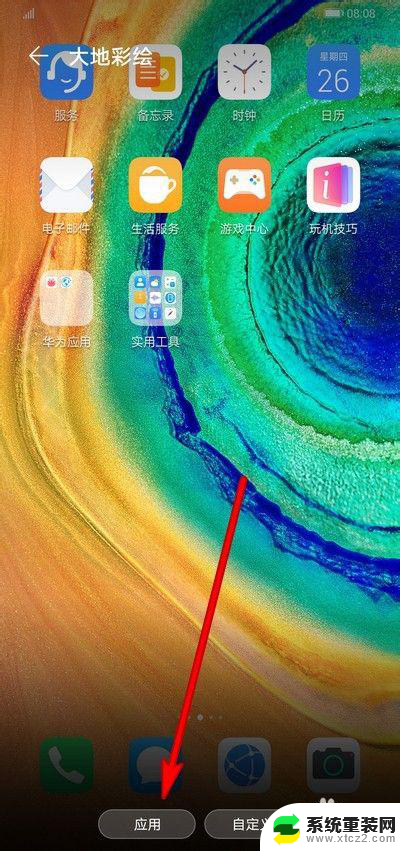
7.这样就可以恢复手机默认图标。

以上就是华为手机恢复桌面图标的方法,如果你遇到了这个问题,可以尝试按照以上步骤来解决,希望对你有所帮助。
- 上一篇: 电脑键盘上怎么切换中文 电脑怎么切换中文输入法
- 下一篇: 吃鸡如何显示帧数 吃鸡游戏中FPS怎么调整
华为手机怎样恢复桌面图标 华为手机如何恢复手机桌面默认图标设置相关教程
- 华为手机桌面图标大小怎么设置 华为手机桌面图标大小设置步骤
- 华为如何设置桌面时间 华为手机桌面时间设置方法
- 显示桌面图标如何恢复 桌面图标消失如何恢复显示
- 华为桌面图片怎么调大小 华为手机图标大小设置教程
- 手机桌面图标怎样放大 手机桌面图标大小调整方法
- 怎么设置华为手机桌面时间显示 华为手机桌面时间显示设置方法
- 桌面删除的图标怎么恢复 桌面图标删除后能恢复吗
- 华为手机在桌面建文件夹 华为手机怎么在桌面上建立文件夹操作步骤
- 华为怎么把时间日期天气设置在桌面上 华为手机桌面时间设置步骤
- 华为桌面显示时间设置方法 华为手机桌面时间设置方法
- 联想笔记本怎样连耳机 联想小新蓝牙耳机连接方法
- 笔记本的显卡怎么看 笔记本电脑显卡怎么选择
- u盘满了导致无法使用 U盘容量已满无法打开
- 电脑锁屏时间短怎么弄时长 电脑锁屏时间调整
- 电脑桌面自动排序怎么设置 桌面图标排序方式设置方法
- 电脑程序停止工作怎么修复 电脑出现该程序已停止工作如何解决
电脑教程推荐